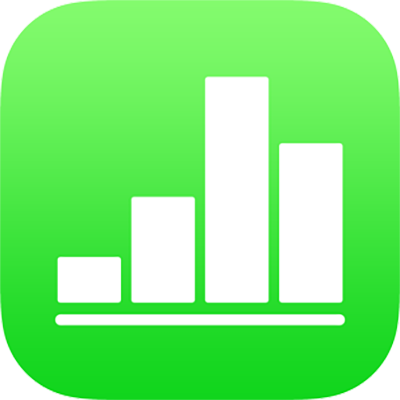
Importar un archivo de Excel o de texto en la app Numbers del iPad
Puedes importar hojas de cálculo de Excel y archivos de texto de valores delimitados o de ancho fijo en Numbers. Si importas un archivo de texto de valores delimitados o de ancho fijo y la tabla no tiene el aspecto correcto, puedes definir los ajustes de importación.
Nota: No puedes definir los ajustes de importación después de editar la tabla importada.
Importar un archivo de Excel
En el gestor de hojas de cálculo, pulsa Explorar, localiza el archivo de Excel y, a continuación, pulsa su miniatura.
Importar un archivo de texto
En el gestor de hojas de cálculo, pulsa Explorar, localiza el archivo de texto y, a continuación, pulsa su miniatura.
Si la tabla no tiene el aspecto correcto, puedes definir los ajustes. Consulta las tareas siguientes para obtener más información.
Cambiar los ajustes de un archivo de texto de valores delimitados
A veces, cuando se importan datos de un archivo de texto de valores delimitados, es necesario configurar ciertos ajustes para que la tabla aparezca correctamente.
En el gestor de hojas de cálculo, pulsa Explorar, localiza el archivo de texto y, a continuación, pulsa su miniatura.
Pulsa en cualquier parte de la tabla para seleccionarla y, a continuación pulsa
 .
.Pulsa Tabla y, a continuación, pulsa “Definir ajustes”.
Pulsa la pestaña Delimitada.
Pulsa una o más opciones de delimitador para separar los valores o introduce un delimitador personalizado.
Un delimitador es un carácter que define los saltos de columna.
Realiza cualquiera de las siguientes operaciones:
Codificar texto: Pulsa “Codificación del texto” y selecciona una opción.
Transponer filas y columnas: Para transponer (o cambiar) filas y columnas de la tabla al importarla, selecciona “Transponer filas y columnas”.
Añadir calificadores de texto: Un calificador de texto indica dónde comienza y dónde termina el texto. Pulsa “Calificador de texto” y, a continuación, pulsa un carácter.
Ignorar delimitadores duplicados: Selecciona “Tratar los delimitadores consecutivos como uno”.
Pulsa Actualizar.
Cambiar los ajustes de un archivo de texto de ancho fijo
A veces, cuando se importan datos de un archivo de texto de ancho fijo, es necesario configurar ciertos ajustes para que la tabla aparezca correctamente.
En el gestor de hojas de cálculo, pulsa Explorar, localiza el archivo de texto y, a continuación, pulsa su miniatura.
Pulsa en cualquier parte de la tabla para seleccionarla y, a continuación pulsa
 .
.Pulsa Tabla y, a continuación, pulsa “Definir ajustes”.
Pulsa la pestaña “Ancho fijo”.
Realiza cualquiera de las siguientes operaciones:
Añadir una nueva columna: Pulsa en cualquier parte de la fila de cabecera.
Cambiar la anchura de las columnas: En un archivo de texto de ancho fijo, los anchos de columna se configuran para que tengan un número específico de caracteres. Arrastra las flechas de la barra de direcciones de la columna para ajustar el número de caracteres que hay en cada columna.
Fusionar columnas: Arrastra una flecha hacia arriba, fuera de la barra de direcciones.
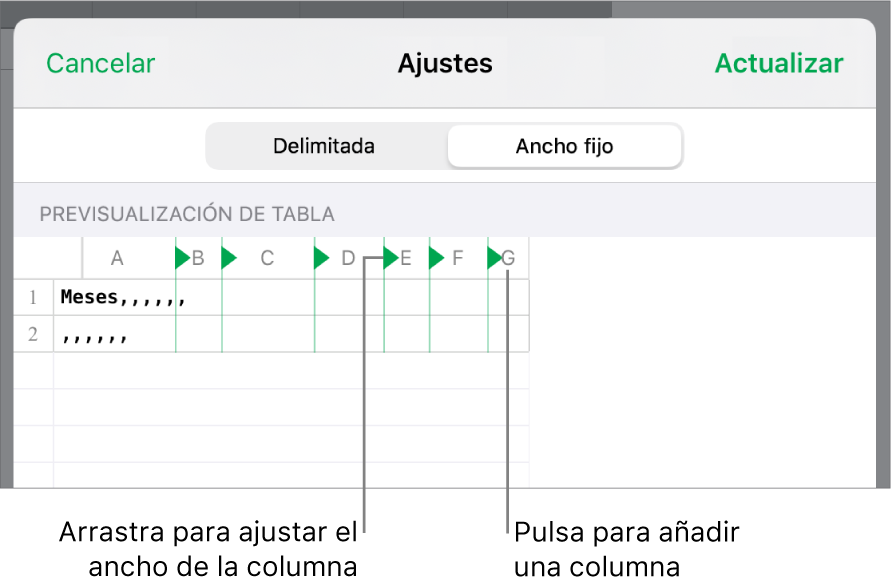
Codificar texto: Pulsa “Codificación del texto” y luego pulsa una opción.
Transponer filas y columnas: Para transponer (o cambiar) filas y columnas de la tabla al importarla, selecciona “Transponer filas y columnas”.
Pulsa Actualizar.